摘要
多屏互动是一款集手机投屏和遥控器功能于一体的App,用户可以轻松将手机上的图片、音视频或文档投射到大屏幕上,操作方便快捷。
多屏互动是一款集手机投屏和遥控器功能于一体的App,多屏互动可以实现手机与大屏幕的快速连接。用户只需在手机上选择自己想要投屏的图片、音视频或文档,便可将其直接投射到大屏幕上,如电视、投影仪等。用户可以随时随地享受高清大屏的视觉体验,更加清晰和舒适。多屏互动还可以充当电视遥控器。通过该App,用户可以控制大屏幕上的电视节目,包括开关、音量调节、频道切换等。不需要额外的遥控器,用户可以通过手机轻松操作电视,让观影体验更加便捷。多屏互动还支持多种文件格式的投屏,如图片、视频、文档等,满足用户多样化的投屏需求。同时,它也支持多种投屏方式,如DLNA、AirPlay等,兼容性广泛,用户可以根据自己的设备和网络环境选择最适合的投屏方式。
软件功能
-海量影视资源:大屏小屏随心播放
-高清电视播放:央视卫视一点即播
-手机遥控电视:按键/触屏/语音遥控,无需对准随心控
-本地文件投屏:音乐/图片/视频/文档,大屏分享
-应用游戏安装:便捷安装,轻松管理
-其他辅助功能:截屏分享、手机镜像
软件特色
1、平台每天都有热门的影视剧资源即视为用户推送。
2、为您提供海量的手机应用,你可以随时随地自由的下载使用。
3、无需root权限就可直接使用,操作更加的简单。
4、通过多屏这个软件能够让你更加自由的控制智能电视。
5、从此就算没有遥控器也可以轻松的操控电视了。
软件亮点
1、在线影视内容推送;
2、海量应用手机安装;
3、宝箱工具畅玩电视;
4、手机遥控便捷使用;
5、本地资源大屏呈现;
6、一键镜像极速体验。
使用说明
1、下载本站提供的多屏互动app,首次使用需要授予各种权限;
2、内置了遥控器的功能,用户可以轻松操控电视;
3、还提供了智能相册、视频通话、家庭便签等十多项实用功能;
4、在我的版块则可以查看收藏的内容以及投屏历史。
怎么投屏电视
1、先将智能手机和电视连接到同一个无线网络中;
2、进入智能手机的控制中心,打开屏幕镜像或无线投屏功能;
3、在可投屏设备列表中选择相应的电视名称,即可完成多屏互动。
一、安卓手机投屏到电视,以华为P40为例:
1、将手机和电视连接到同一wifi网络;
2、 进入设置,点击更多连接,点击手机投屏,打开无线投屏或从手机屏幕顶部向下滑动,呼唤出控制中心界面,点击无线投屏;
3、在可投屏设备列表中选择相应的电视名称,完成投屏。
二、苹果手机投屏到电视,以iphone12为例:
1、 将手机和电视连接使用同一wifi网络;
2、从手机屏幕右上角向下滑动,呼唤出控制中心界面,点击屏幕镜像;
3、在可投屏设备列表中选择相应的电视名称,完成投屏。
连接电视时找不到电视设备怎么办
1、请确保您的电视和手机处在同一个Wi-Fi网络中,然后再次尝试搜索
2、启动电视端多屏互动应用,然后再次尝试搜索
3、断电重启电视、重启手机应用、重启路由器,然后再次尝试搜索
4、使用扫码连接,打开电视端多屏互动,找到二维码,进入手机端多屏互动“影视-精选”页面,点击“扫一扫”进入扫码页面,扫描电视端多屏互动二维码
使用帮助
1、提示电视端多屏互动版本过低?
这是由于电视端多屏互动由于各种原因未能自动升级成功导致的,需要对电视端多屏互动进行版本升级。
第一步:打开电视端自带的应用商店,搜索“多屏互动”
第二步:选择“多屏互动”,点击更新
待更新完成后,就可以使用相应的功能。
2、视频APP缓存的视频在多屏互动中看不到?
这是由于缓存视频的格式是特殊的视频格式,所以多屏互动无法显示。可以尝试使用手机的文件管理器去查看,如果可以显示的话,多屏互动也可以。
3、视频APP缓存的视频在多屏互动中看不到?
这是由于缓存视频的格式是特殊的视频格式,所以多屏互动无法显示。可以尝试使用手机的文件管理器去查看,如果可以显示的话,多屏互动也可以。
4、多屏互动相关功能目前支持的电视机芯列表
影视投屏、应用安装:
MS848、MS838、T960、MS828、T920、T962、MS918、RT95、AM6C、MS801、MT07/5507、AM866、MS600、MS818A、MS901、MS901K、MT36K、MT55、NT667、RT51Q、T968
苹果/安卓/电脑屏幕镜像、苹果手机相册投屏:
MS848、MS838、T960、MS828、T920、T962、MS918、RT95、AM6C、MT07/5507、AM866、MS818A、MS901、MS901K、MT36K、NT667、RT51Q、T968
更新内容
v10.1.211:
1、新增实验室功能,更好玩
2、修复部分体验问题,更好用

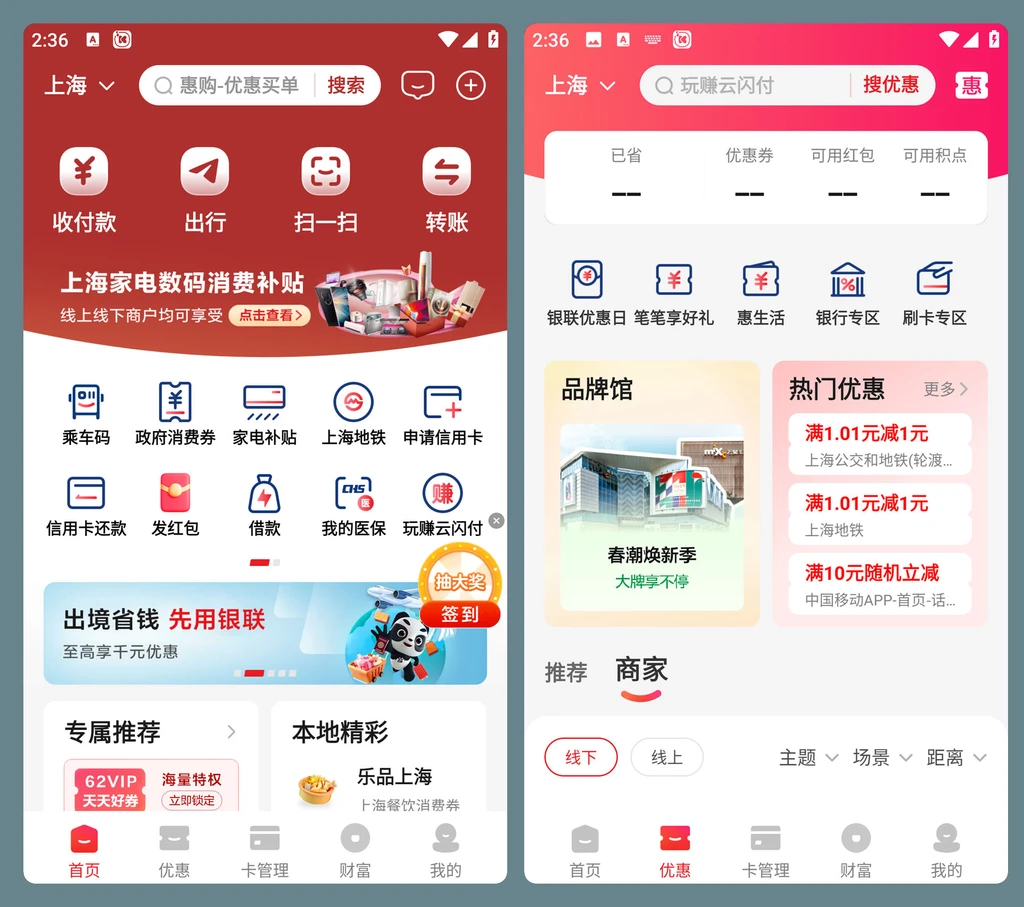
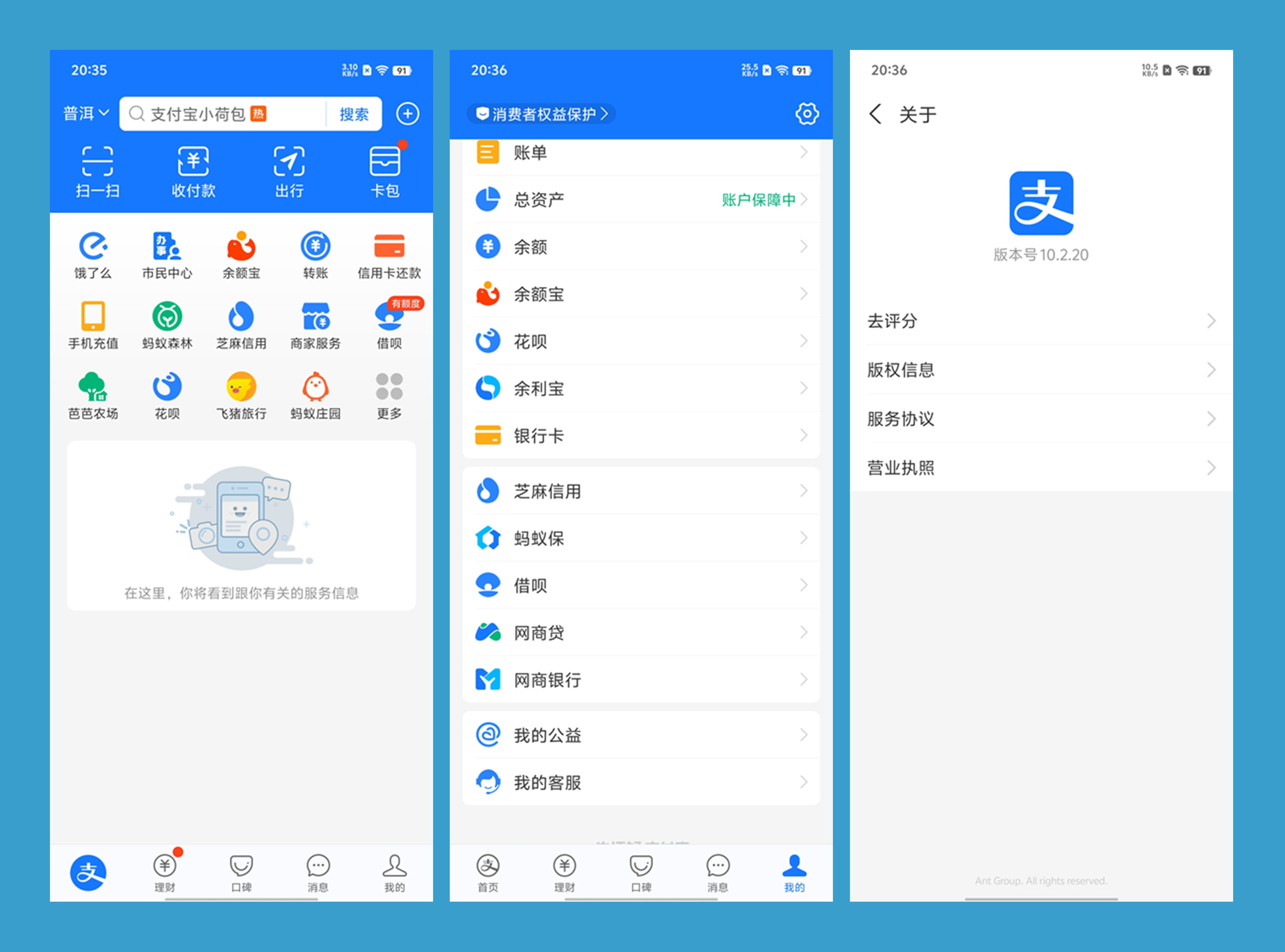
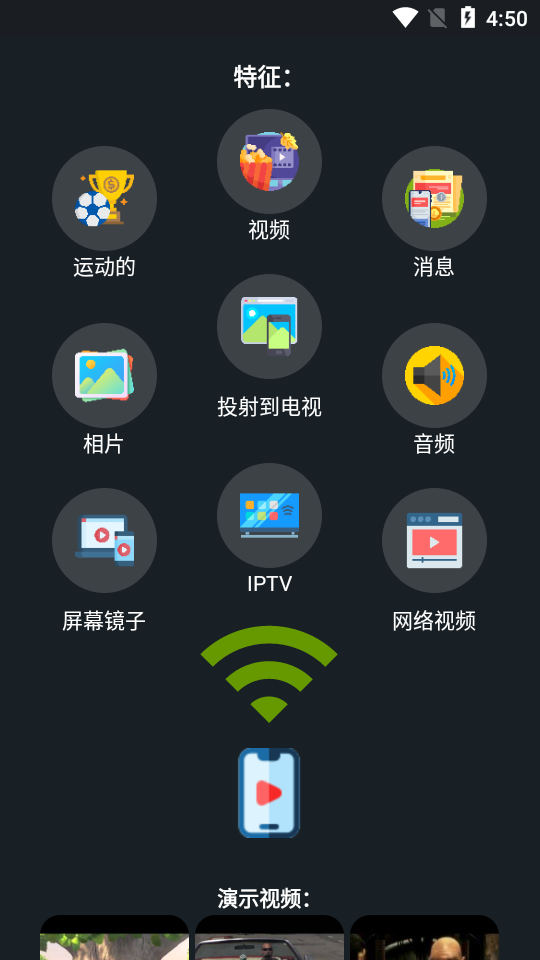

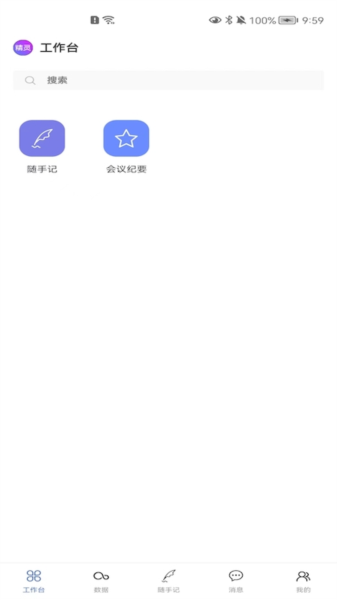


评论0